Uppdaterad april 2024: Sluta få felmeddelanden och sakta ner ditt system med vårt optimeringsverktyg. Hämta den nu på denna länk
- Ladda ned och installera reparationsverktyget här.
- Låt den skanna din dator.
- Verktyget kommer då reparera din dator.
Grafikkortet är en av de viktigaste hårdvarukomponenterna på din dator och ansvarar för att generera bilden du ser på skärmen. Tyvärr har vissa användare rapporterat att deras Nvidia eller AMD-grafikkort känns inte igen under Windows 10.
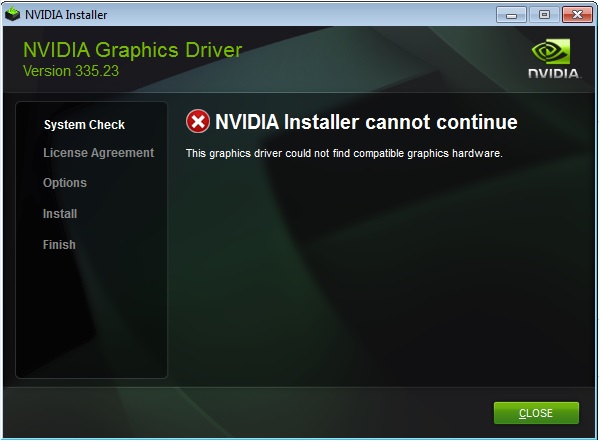
Här är några möjliga orsaker till detta problem:
- Inkompatibla drivrutiner
- Felaktiga BIOS-inställningar
- Problem med GPU-kortplats
- Hårdvaruproblem
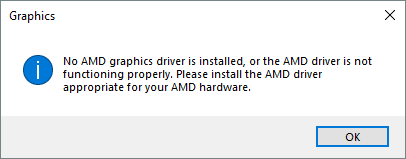
Om du stöter på problemet ”Nvidia-grafikkort känns inte igen” eller ”AMD-grafikkort känns inte igen” kan du prova dessa lösningar individuellt.
Visa dolda enheter
Om du nyligen har köpt ett nytt grafikkort till din dator är det troligt att det verkar vara dolt. Så vi kan behöva avslöja det igen. Här är en kort översikt:
Uppdatering april 2024:
Du kan nu förhindra PC -problem genom att använda det här verktyget, till exempel att skydda dig mot filförlust och skadlig kod. Dessutom är det ett bra sätt att optimera din dator för maximal prestanda. Programmet åtgärdar vanligt förekommande fel som kan uppstå på Windows -system - utan behov av timmar med felsökning när du har den perfekta lösningen till hands:
- Steg 1: Ladda ner PC Repair & Optimizer Tool (Windows 10, 8, 7, XP, Vista - Microsoft Gold Certified).
- Steg 2: Klicka på "Starta Scan"För att hitta Windows-registerproblem som kan orsaka problem med datorn.
- Steg 3: Klicka på "Reparera allt"För att åtgärda alla problem.
- Tryck på Windows-tangenten och R samtidigt på tangentbordet, skriv sedan devmgmt.msc i rutan och tryck på Enter.
- Klicka på Visa och sedan på Visa dolda enheter.
- Klicka på Åtgärd> Hitta maskinvaruändringar.
- Kontrollera om din Nvidia-grafikdrivrutin visas under Grafikadaptrar (alias grafikkort, grafikkort, GPU-kort). Om så är fallet, bra. Men om det inte gör det, oroa dig inte – här är några andra lösningar du bör prova
Installera de senaste Nvidia- eller AMD-drivrutinerna

Om ditt Nvidia- eller AMD-grafikkort inte känns igen i Windows 10 kan du lösa problemet genom att ladda ner de senaste drivrutinerna för din enhet.
Innan du gör det, se till att avinstallera Nvidia- eller AMD-drivrutiner som du redan har. Så här gör du:
- Öppna appen Inställningar och gå till System
- Navigera till fliken Appar och funktioner
- Hitta Nvidia / AMD-drivrutinerna och ta bort all programvara som är relaterad till Nvidia eller AMD.
- Klicka bara på programvaran du vill ta bort och välj Avinstallera.
Använd kommandotolken

Flera användare har rapporterat att Nvidia- eller AMD-drivrutinerna inte kan upptäcka grafikkortet, och du kan lösa detta problem med kommandotolken. Gör så här:
- Öppna kommandotolken som administratör. Du kan göra detta genom att trycka på Windows + X-tangenten och välja kommandotolken (Admin) från menyn.
- När kommandotolken är öppen, skriv bcdedit / set pc AliExpress forceable och tryck Enter för att köra den.
- Stäng kommandotolken och försök installera dina drivrutiner igen.
Kontrollera BIOS-inställningar
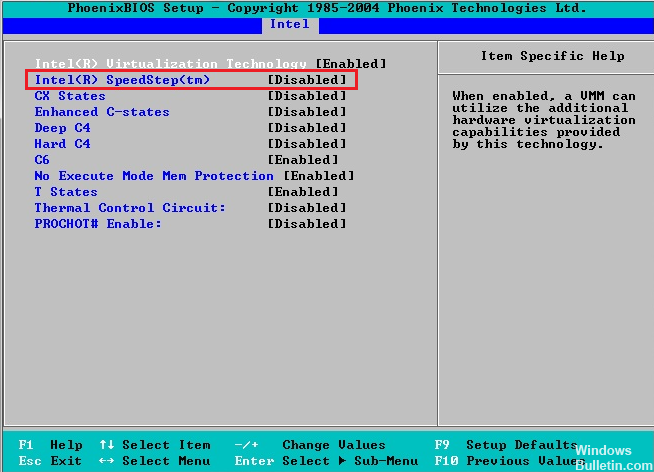
Om du installerar grafikkortet för första gången kan du inaktivera den inbäddade videon och ställa in grafiken eller huvudvideon till PEG (PCI Express Graphics). De olika BIOS har olika namn här, men processen är densamma för att inaktivera den inbäddade grafiken och ställa in den primära grafiken på grafikkortet.
Ta bort IGP eller integrerade grafikdrivrutiner
Om du uppgraderar från en integrerat eller inbyggt grafikkort till ett dedikerat grafikkort, avinstallera först drivrutinerna för ditt inbäddade grafikkort innan du installerar grafikkortet i din dator. Annars kanske ditt grafikkort inte känns igen korrekt av Windows-operativsystemet.
När du har tagit bort de inbäddade grafikdrivrutinerna kan du installera grafikdrivrutinerna för ditt dedikerade grafikkort.
Expert Tips: Detta reparationsverktyg skannar arkiven och ersätter korrupta eller saknade filer om ingen av dessa metoder har fungerat. Det fungerar bra i de flesta fall där problemet beror på systemkorruption. Detta verktyg kommer också att optimera ditt system för att maximera prestanda. Den kan laddas ner av Klicka här

CCNA, Web Developer, PC Felsökare
Jag är en datorentusiast och en praktiserande IT-professionell. Jag har många års erfarenhet bakom mig i dataprogrammering, felsökning av hårdvara och reparation. Jag är specialiserad på webbutveckling och databasdesign. Jag har också en CCNA-certifiering för nätverksdesign och felsökning.

